
Dans l'article précédent "Une astuce vous apprend à utiliser PS pour changer rapidement la couleur des cheveux d'un personnage (partager) ", je vous ai présenté comment utiliser PS pour changer rapidement la couleur des cheveux d'un personnage. L'article suivant vous expliquera comment utiliser PS pour supprimer les taches sur la peau d'un portrait. Voyons comment le faire ensemble.

L'image d'effet de l'élimination des taches cutanées en portrait est la suivante

1. Ouvrez PS et importez la photo portrait.
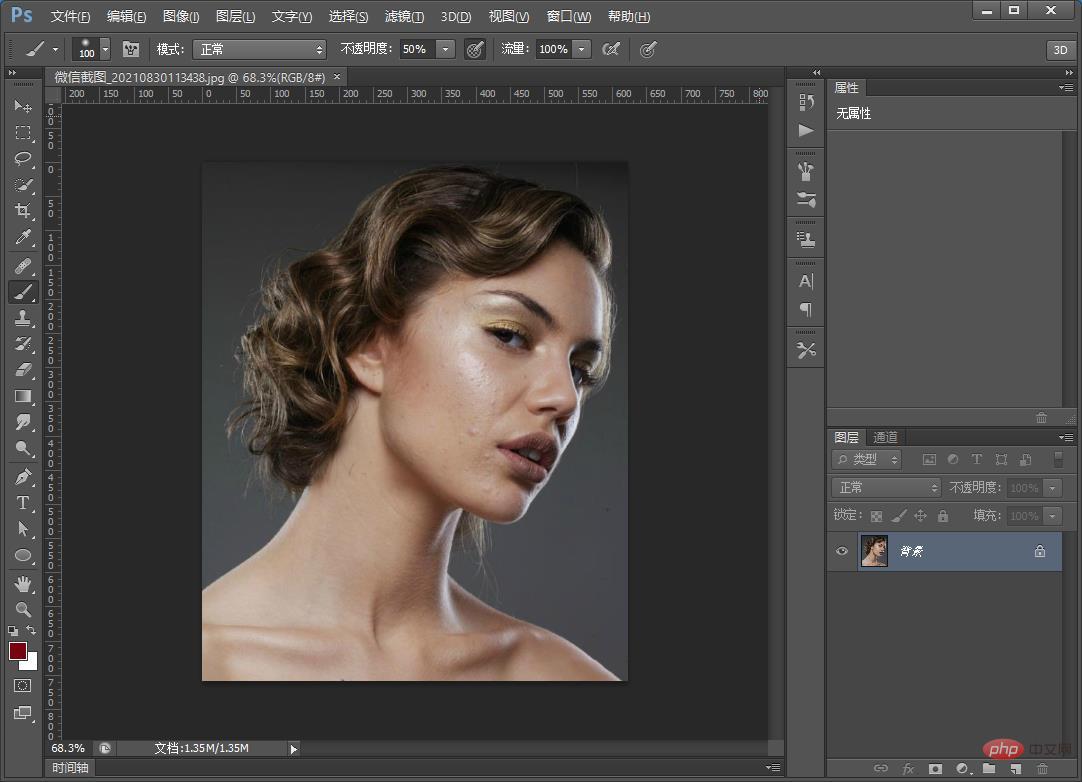
2. Dupliquez un calque.
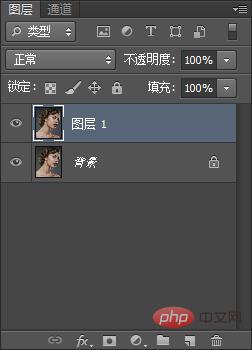
3. Appuyez sur [Ctrl+I] pour inverser la phase.
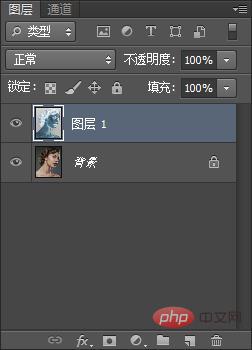
4. Changez le mode de fusion [Couche 1] sur brillant.
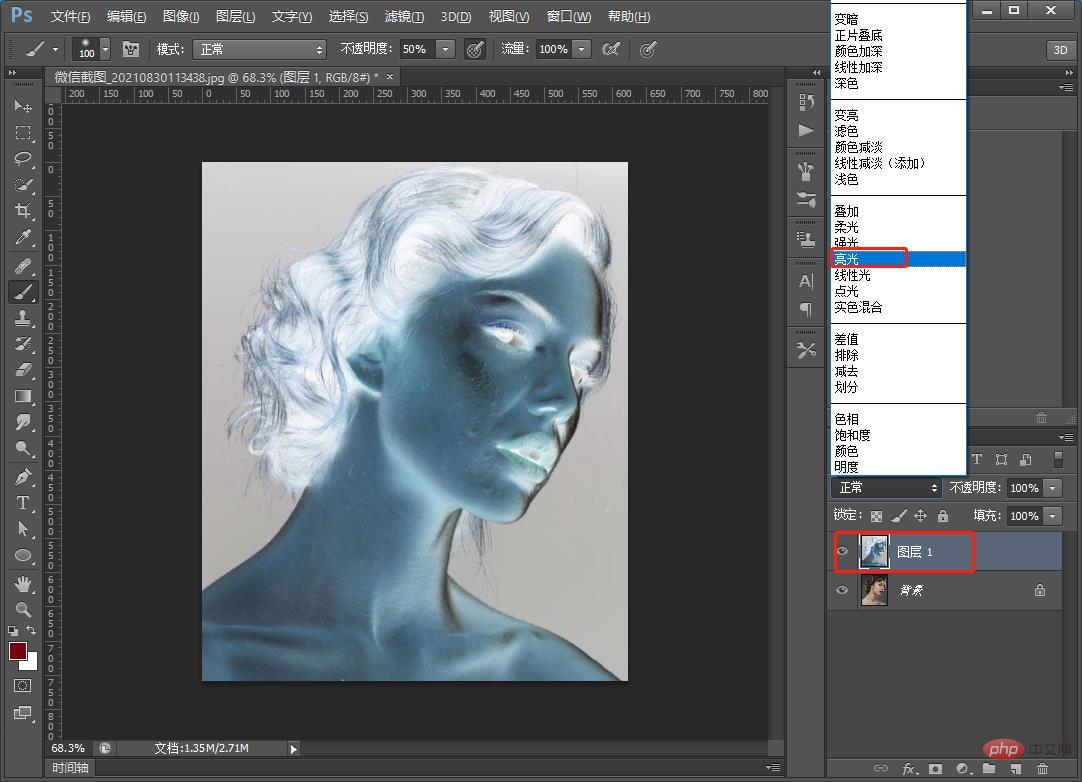
5. Recherchez [Filtre] - [Transformer] - [Préservation du contraste élevé] dans le menu
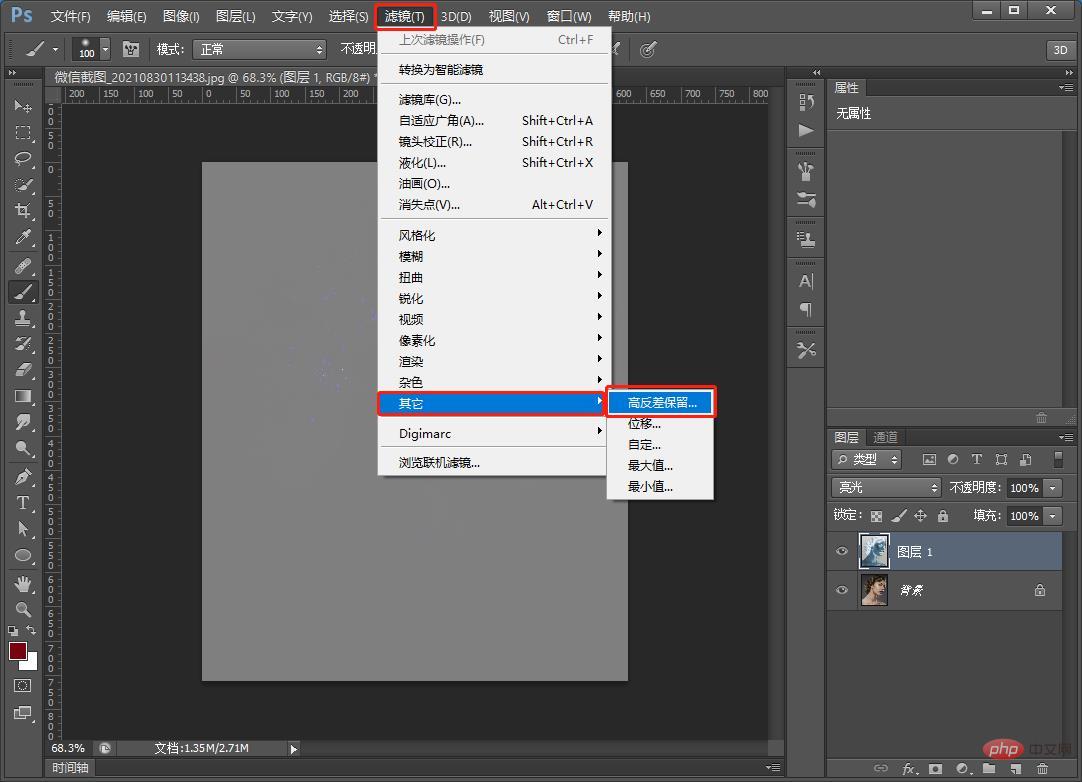
6. Boîte de dialogue Préservation du contraste élevé, définissez le rayon sur 7 pixels.
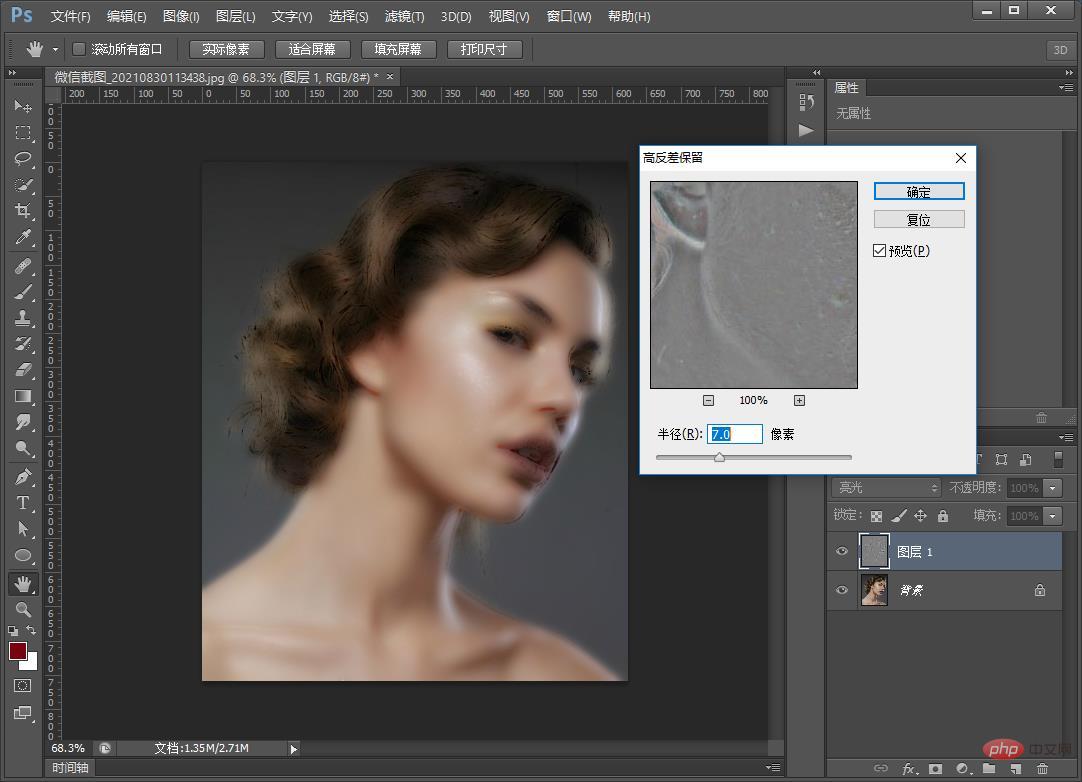
7. Ensuite, recherchez la boîte de dialogue [Filtre]-[Flou]-[Flou gaussien] et définissez le rayon sur 1,2 pixels. Vous pouvez l'ajuster au mieux.
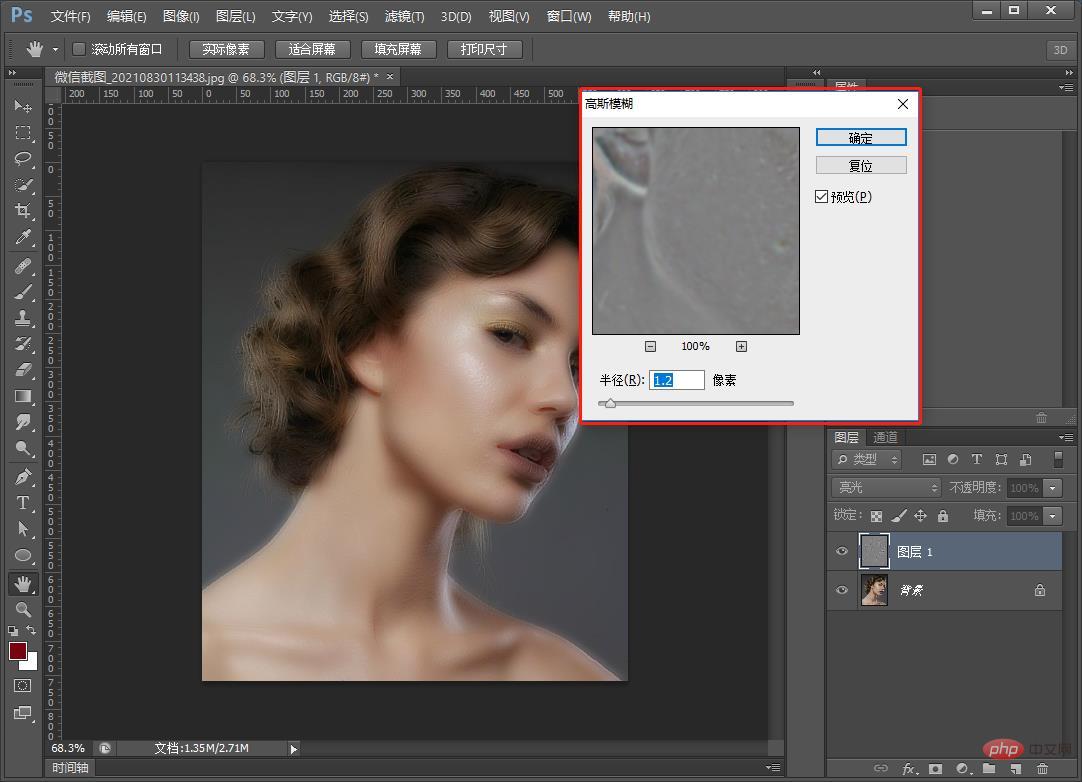
8. Appuyez sur la touche Alt et créez un masque de calque en même temps.
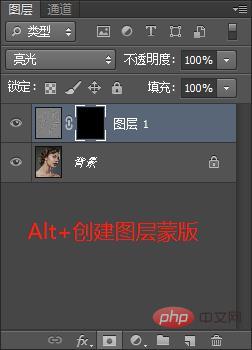
9. Après avoir créé le masque de calque, utilisez le pinceau pour sélectionner le bord doux avec du blanc et définissez l'opacité sur 100%.
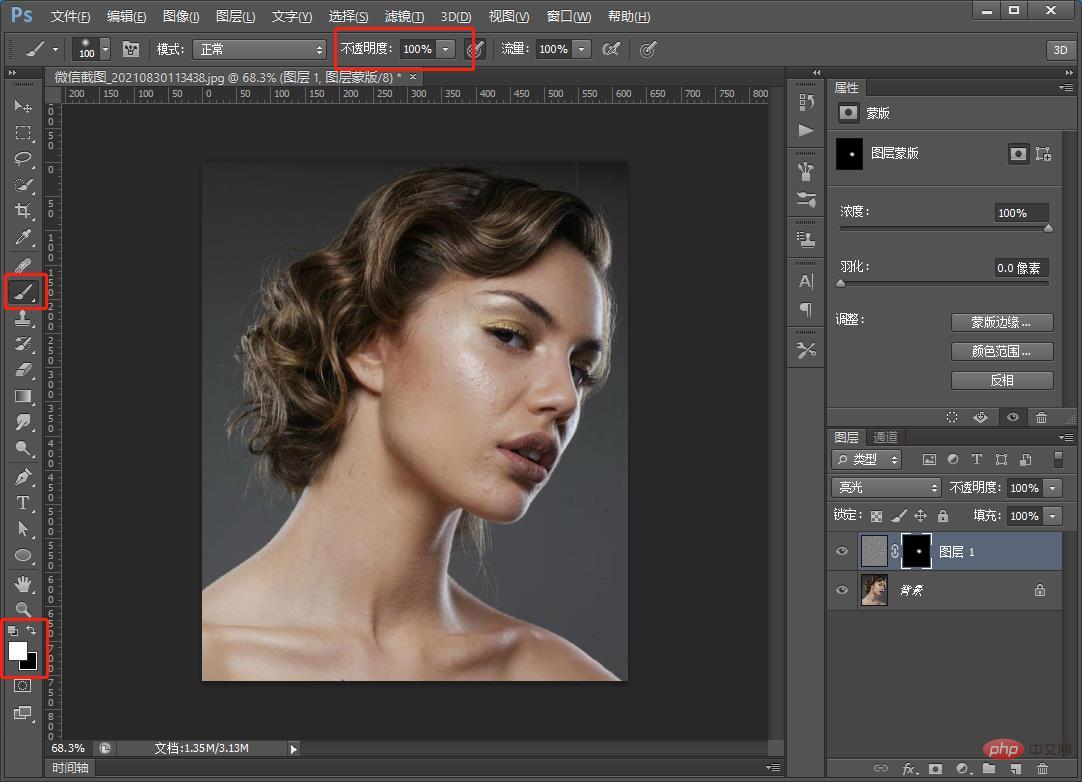
10. Vous pouvez utiliser les touches gauche et droite {} pour ajuster la taille du trait à celle la plus appropriée. Frottez la position proche des traits du visage pour compléter l'effet.
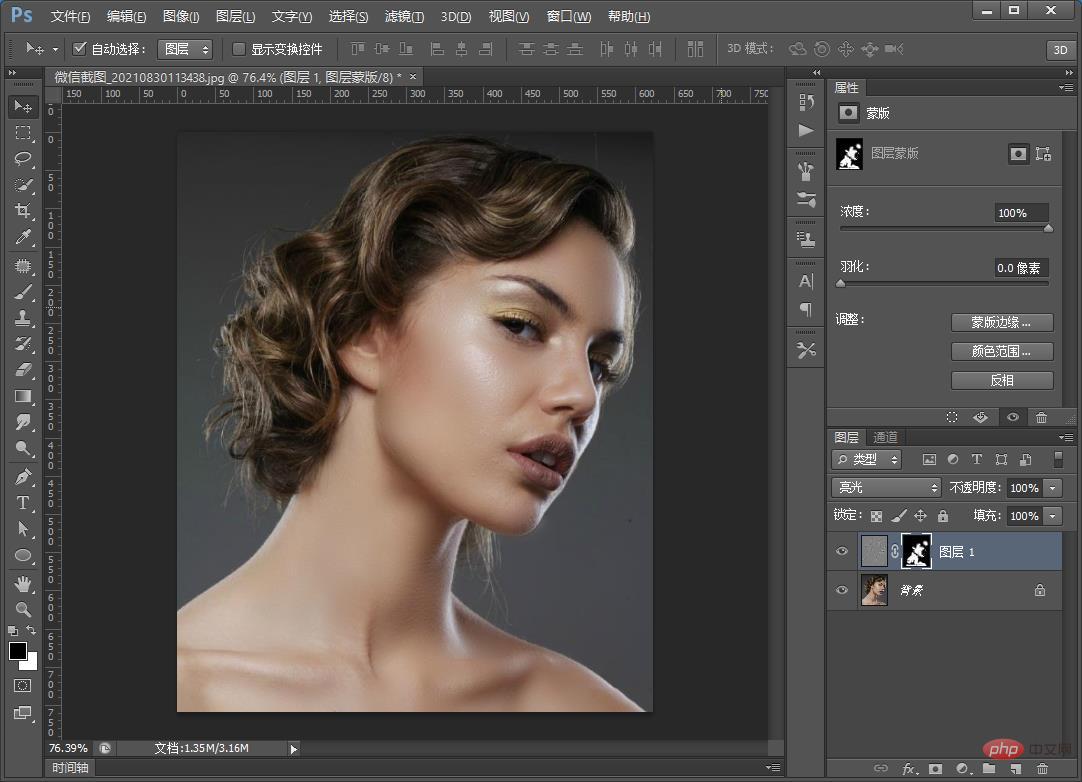
Apprentissage recommandé : Tutoriel vidéo PS
Ce qui précède est le contenu détaillé de. pour plus d'informations, suivez d'autres articles connexes sur le site Web de PHP en chinois!
 Comment dessiner des lignes pointillées dans PS
Comment dessiner des lignes pointillées dans PS
 ps supprimer la zone sélectionnée
ps supprimer la zone sélectionnée
 ps quitter la touche de raccourci plein écran
ps quitter la touche de raccourci plein écran
 Touches de raccourci du pot de peinture PS
Touches de raccourci du pot de peinture PS
 Comment redimensionner des images dans PS
Comment redimensionner des images dans PS
 Comment changer la couleur du pinceau PS
Comment changer la couleur du pinceau PS
 Comment rendre l'arrière-plan transparent dans PS
Comment rendre l'arrière-plan transparent dans PS
 ps ajuster les touches de raccourci du bord
ps ajuster les touches de raccourci du bord